1、首先电脑连接上VN5620,配置了License才能进行端口设置
2、从开始菜单中打开Vector Hardware Configuration

3、进入到配置页面,会出现VN5620,选择进行右击,点击第一个选项Ethernet device configuration
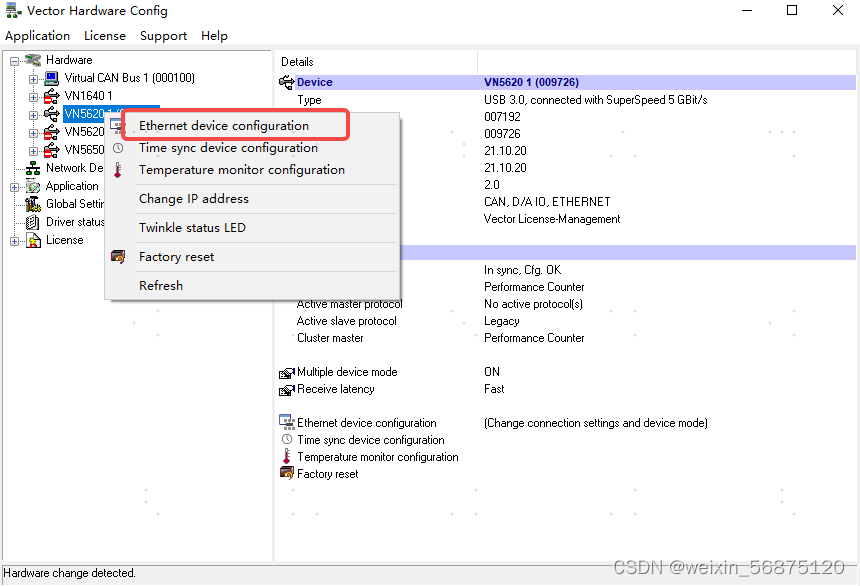
4、进入到Vector Ethernet Device Configuration后,可以看到VN5620几个物理端口,需要使用那个端口,直接从左边移动图标即可,然后保存就设置成功了。
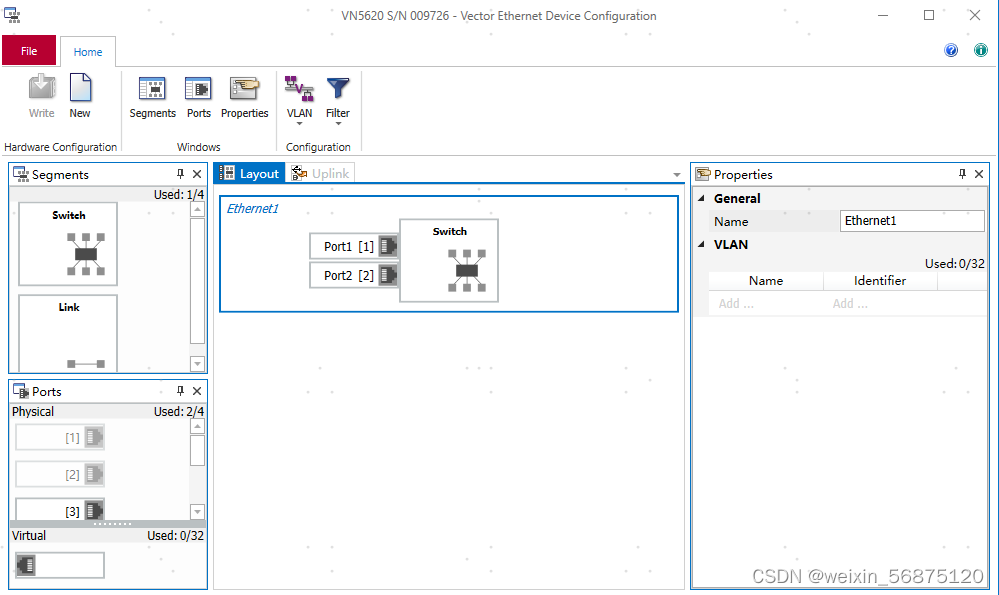
1、首先电脑连接上VN5620,配置了License才能进行端口设置
2、从开始菜单中打开Vector Hardware Configuration

3、进入到配置页面,会出现VN5620,选择进行右击,点击第一个选项Ethernet device configuration
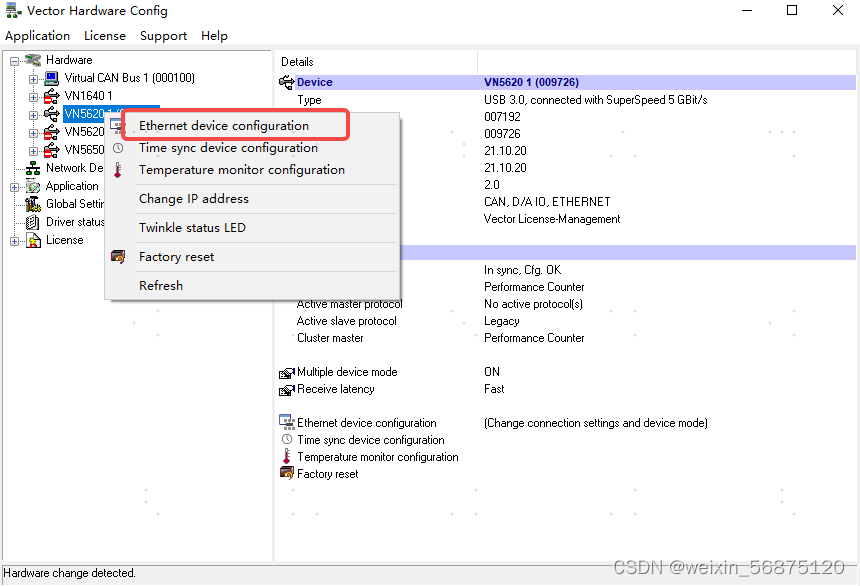
4、进入到Vector Ethernet Device Configuration后,可以看到VN5620几个物理端口,需要使用那个端口,直接从左边移动图标即可,然后保存就设置成功了。
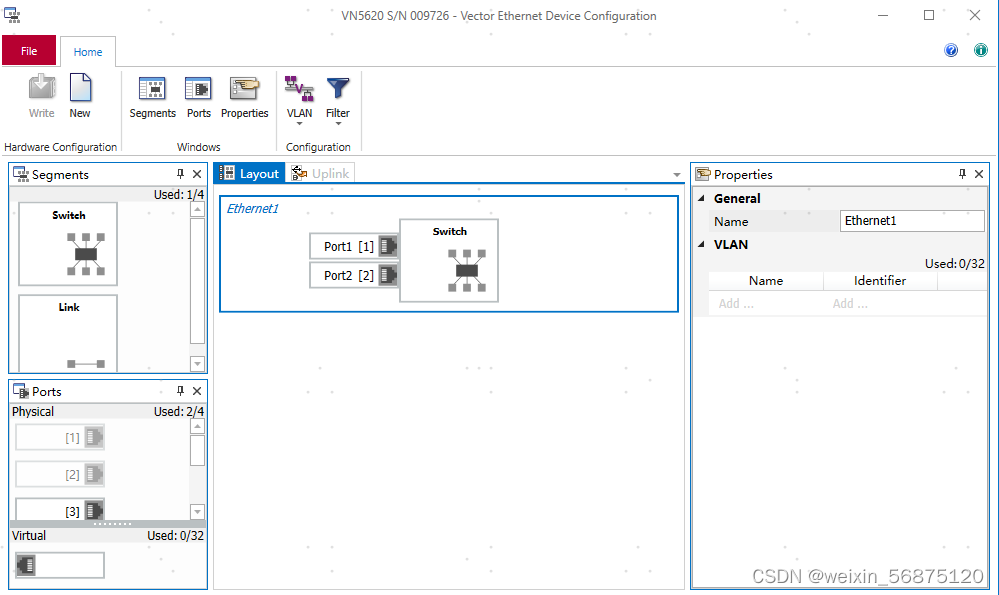
 5004
5004
 2212
2212











 被折叠的 条评论
为什么被折叠?
被折叠的 条评论
为什么被折叠?


